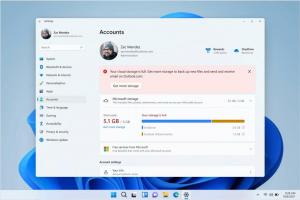Skaffa Windows 7-tema för Windows 10
Med Windows 7 introducerade Microsoft ett riktigt unikt och vackert utseende för operativsystemet. Windows Vista hade redan några funktioner som genomskinliga fönsterramar med glas (oskärpa effekt) men Windows 7 introducerade ett aktivitetsfält i glas och en startmeny i glas som följer Aero-färgen. De mottogs mycket väl av de flesta användare. Med Windows 8 tog Microsoft bort glaseffekten från fönsterramar och oskärpa effekten från aktivitetsfältet. I Windows 10 har utseendet blivit ännu mindre 3D, minimalistiskt och använder helt platta färger utan några gradienter. Många användare saknar det gamla goda utseendet på Windows 7. Låt oss se hur du får Windows 7-temat i Windows 10.
Det finns ett alternativ för att få ett nästan autentiskt Windows 7-utseende i Windows 10. Det är möjligt med ett tredjepartstema. Det tar tillbaka utseendet på Windows 7 till Windows 10.
Först måste du låsa upp stöd för tredjepartsteman i Windows 10 eftersom Microsoft har låst det så att endast digitalt signerade teman kan användas. Läs följande artikel noggrant:
Hur man installerar och använder teman från tredje part i Windows 10. Det innebär att du installerar UxStyle så att du kan använda osignerade teman från tredje part.När du har gjort det, följ dessa steg:
- Ladda ner följande arkiv: Windows 7-tema för Windows 10.
- Packa upp arkivet. Den innehåller följande resurser:
- Visuella stilar (teman).
- Windows 7 Starta Orb Image.
- Äkta Windows 7-bakgrunder.
- Äkta Windows 7-ljud.
- En ReadMe-fil. - Packa upp och kopiera mappen "Aero 7" och filerna "Aero 7.theme" och "Basic 7.theme" till följande plats:
C:\Windows\Resources\Themes
Bekräfta UAC-prompten.
- Öppna "Personalisering" från skrivbordets snabbmeny eller använd Winaero's Personaliseringspanelen för Windows 10 app för att tillämpa temat "Aero 7" eller "Basic 7" och du är klar.
Här är några skärmdumpar.
Windows 10 med Aero 7-tema:
Windows 10 med Basic 7-tema:
Författaren till detta tema rekommenderar att du använder AeroGlass mod för Windows 10 för att få ett mer genuint utseende. För att få transparens och rundade gränser måste du följa detta guide. Efter det kan du få något sånt här:
Alla krediter går till WIN7TBAR, som är författare till detta tema. Kolla in hans DeviantArt-profil och galleri för att få fler trevliga teman och grejer för Windows 10.